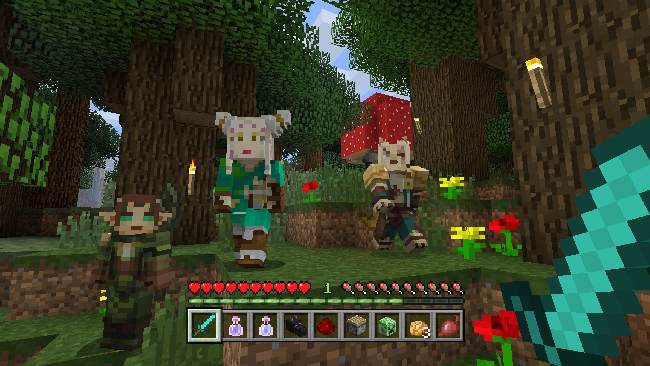Как другу зайти на локальный сервер майнкрафт — Советы и Инструкции

Вот пошаговая инструкция, как другу зайти на локальный сервер Minecraft:
1. Убедитесь, что вы и ваш друг находитесь в одной локальной сети. Обычно это домашняя Wi-Fi сеть.
2. Откройте свое приложение Minecraft и выберите «Create New World» (Создать новый мир).
3. Дайте название своему миру и выберите настройки. Затем щелкните «Create» (Создать).
4. Затем настройте ваш сервер. В верхней части экрана откройте вкладку «Options» (Опции) и выберите «Open to LAN» (Открыть для локального подключения).
5. После того, как вы открыли свой сервер для локального подключения, ваш друг должен запустить игру Minecraft.
6. На главном экране ваш друг должен выбрать «Multiplayer» (Мультиплеер), затем «Add Server» (Добавить сервер) и ввести IP-адрес вашего сервера.
7. Для того чтобы узнать IP-адрес вашего сервера, вы можете найти его в настройках «Open to LAN» среди информации об игре. Это будет выглядеть примерно так: «Local game hosted on port XXXXX». XXXXX — это порт, на котором работает сервер.
8. Введите порт в поле «Port» (Порт) на экране «Add Server». Нажмите «Done» (Готово) и затем выберите свой сервер на главном экране «Multiplayer».
9. Теперь ваш друг должен успешно подключиться к вашему локальному серверу Minecraft.
Подсказки:
— Если у вас возникнут проблемы с подключением, проверьте, находятся ли вы в одной локальной сети и работают ли обе игры Minecraft на последней версии.
— Если у вас есть проблемы с настройками порта, попробуйте использовать порт по умолчанию, который указывается в настройках «Open to LAN».
— Помните, что локальный сервер может работать только пока он запущен на вашем компьютере. Если вы закроете игру Minecraft или выключите компьютер, ваш друг не сможет подключиться к серверу.